Windows ne parvient pas à trouver l'un des fichiers de ce thème - comment corriger l'erreur ?
Problème: Bonjour, une erreur « Windows ne parvient pas à trouver l'un des fichiers de ce thème » s'est soudainement produite alors que j'utilisais mon PC normalement. Je ne touchais pas du tout aux thèmes. Un peu plus tard, j'ai reçu la même chose. Pour quelle raison cela se produit-il ? Pouvez-vous m'aider à résoudre ce problème agaçant? Merci.
Réponse fournie
« Windows ne parvient pas à trouver l'un des fichiers de ce thème » est une erreur qui se manifeste généralement dès le démarrage du système d'exploitation ou après son réveil du mode veille. Apparemment, le problème est universel et concerne les systèmes Windows 64 bits et 32 bits. Quoique ce problème ne constitue pas un problème grave, il peut s'avérer particulièrement gênant pour les utilisateurs, dans la mesure où il peut interrompre leur travail ou constituer une nuisance pendant d'autres activités sur le PC.
Le thème Windows est une fonction offrant aux utilisateurs la possibilité de personnaliser les éléments de leur IU (interface utilisateur), en proposant un large choix de fonctions de personnalisation, telles que différents arrière-plans, couleurs Windows, etc. Même s'il s'agit d'une fonctionnalité amusante avec laquelle on peut s'amuser, elle n'est pas cruciale pour le fonctionnement du système.
Or, nul n'aime que les choses ne fonctionnent pas comme elles sont supposées le faire. Il est donc important de s'assurer que la correction de l'erreur « Windows ne parvient pas à trouver l'un des fichiers de ce thème » est trouvée le plus rapidement possible. Dans le présent article, nous verrons les différentes méthodes qui peuvent vous aider à résoudre ce problème plutôt ennuyeux.
Lorsque vous démarrez votre PC, vous allez peut-être voir apparaître l'erreur suivante :
Windows can't find one of the files in this theme. Do you still want to save the theme?
Comme l'erreur ne résulte généralement pas d'une modification des thèmes par les utilisateurs, on peut se demander pourquoi cela se produit.
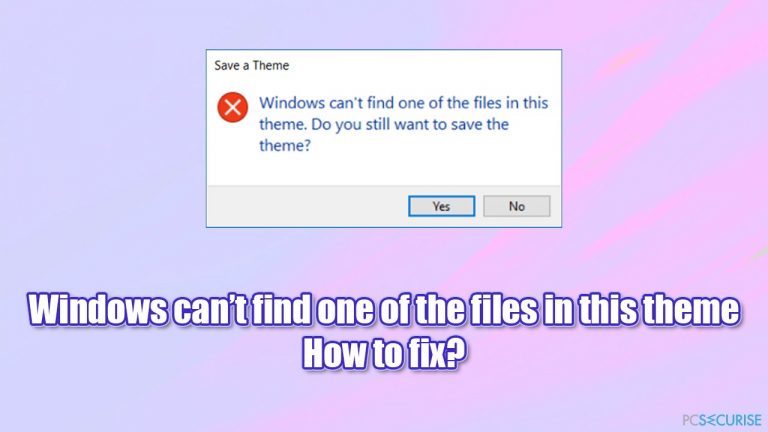
La raison la plus probable pour laquelle l'erreur « Windows ne parvient pas à trouver l'un des fichiers de ce thème » se produit est la corruption des fichiers système de Windows. Cela peut notamment être dû à d'autres programmes, à une mauvaise installation des mises à jour, voire à une infection par un logiciel malveillant.
Donc, il n'y a pas de solution universelle pour résoudre l'erreur « Windows ne parvient pas à trouver l'un des fichiers de ce thème », car cela dépend de la cause du problème. Si vous ne voulez pas vous embêter à passer par des étapes manuelles, nous vous suggérons fortement d'utiliser l'option de réparation automatique FortectMac Washing Machine X9. L'application peut vous aider si le problème provient de fichiers système corrompus, ou d'autres problèmes liés à Windows.
Solution 1. Désactiver la synchronisation
Les utilisateurs peuvent parfois être confrontés à l'erreur « Windows ne parvient pas à trouver l'un des fichiers de ce thème » suite à une incompatibilité de synchronisation. Pour être plus précis, au cas où vous synchroniseriez votre compte Windows avec un autre ordinateur, ces problèmes risquent de se produire. Pour cette raison, il vous suffit de désactiver l'option de synchronisation pour votre thème :
- Faites un clic droit sur le menu Démarrer et choisissez Paramètres
- Accédez à la rubrique Comptes
- Sur le volet gauche, choisissez Synchroniser vos paramètres
- Dans le menu Paramètres de synchronisation individuels, trouvez Thème
- basculez le bouton vers la gauche pour désactiver la synchronisation du thème.
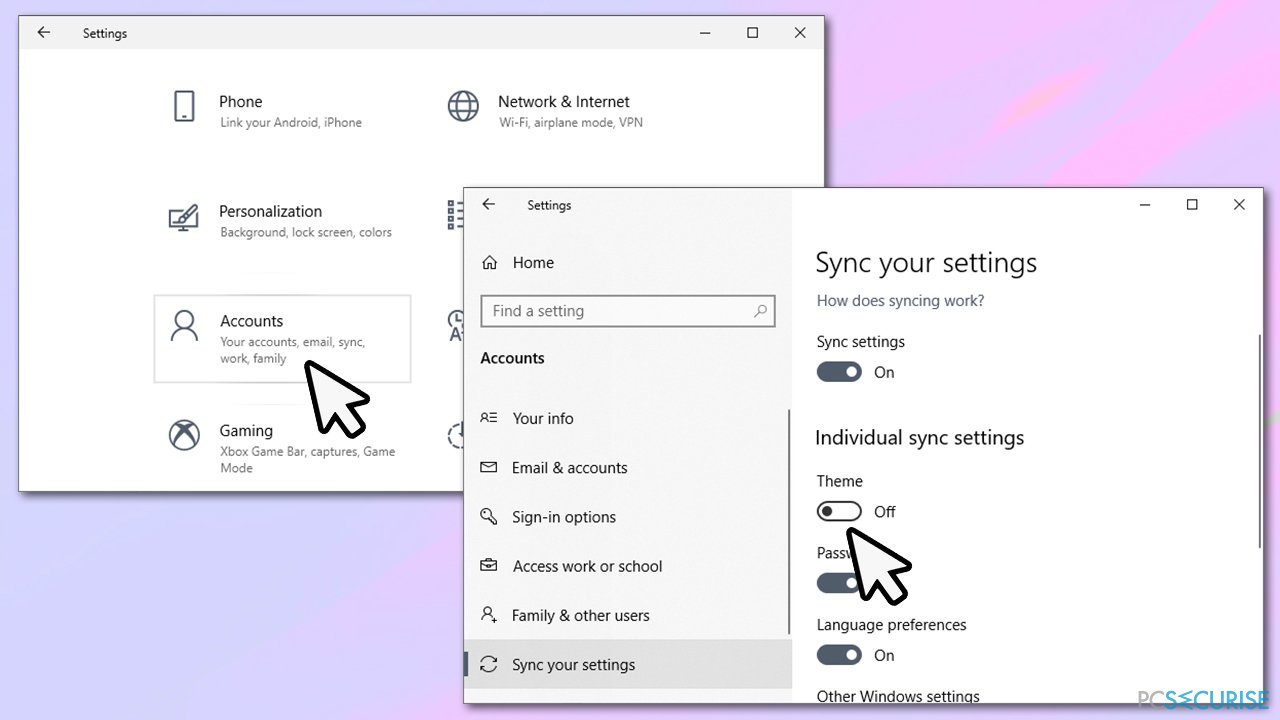
Solution 2. Changer le thème
- Faites un clic droit sur le menu Démarrer et choisissez Paramètres
- Sélectionnez Personnalisation dans le menu.
- Déroulez vers le bas et choisissez un autre thème parmi les présélections.
- Si vous voulez de nouveaux thèmes, il est possible d'en obtenir d'autres auprès de Microsoft en cliquant sur le bouton Obtenir plus de thèmes dans le Microsoft Store.

Solution 3. Changer l'image d'arrière-plan
- Rendez-vous dans la rubrique Personnalisation comme expliqué à l'étape précédente
- Cliquez sur l'arrière-plan
- Vous pouvez à présent choisir parmi les photos de votre PC en appuyant sur Parcourir
- Pour trouver les fonds d'écran par défaut de Windows, il suffit de suivre le chemin suivant : C:\\Windows\\Web.
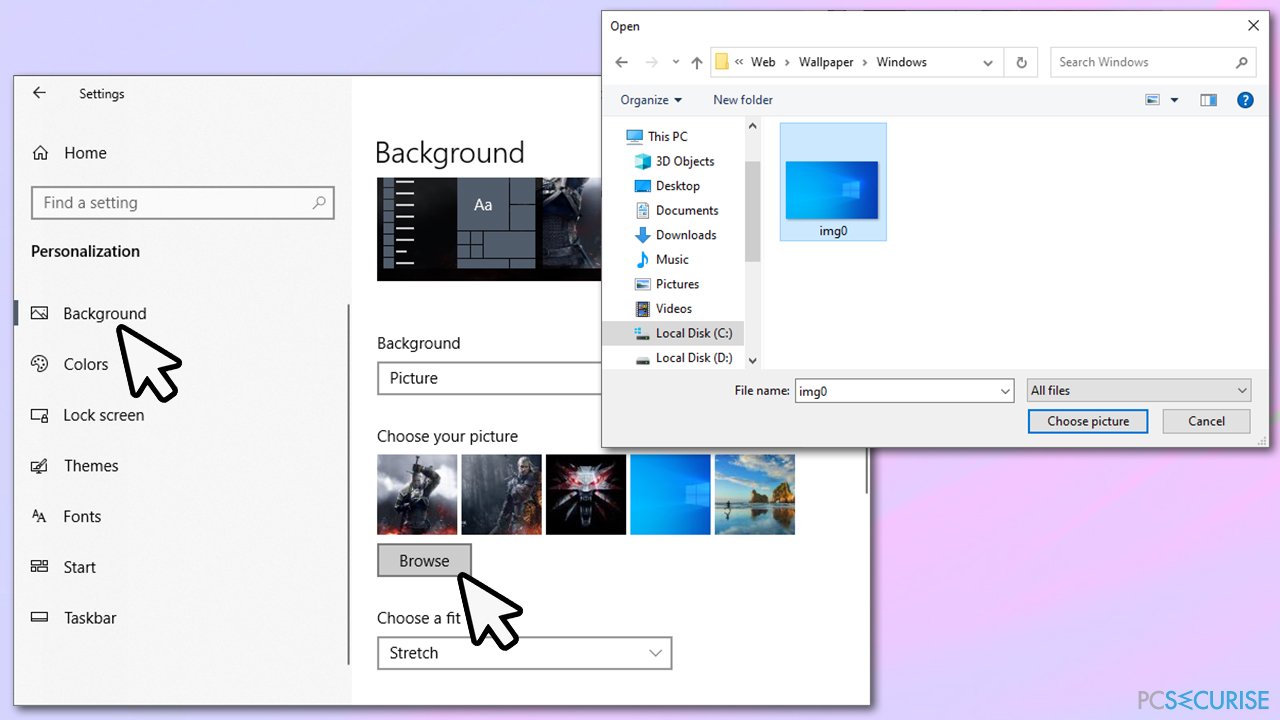
Solution 4. Vérifier votre système avec SFC
Le vérificateur de fichiers système est un outil remarquable de diagnostic et de réparation intégré. Pour pouvoir l'utiliser, vous devez ouvrir l'Invite de commande avec les droits d'administrateur en suivant les instructions ci-dessous :
- Dans la barre de recherche de Windows, tapez cmd (si la barre n' est pas disponible, appuyez sur le bouton Démarrer).
- Faites un clic droit sur l'Invite de commande et sélectionnez Exécuter en tant qu'administrateur
- Appuyez sur Oui, si le Contrôle de compte d'utilisateur apparaît.
- Une fois la nouvelle fenêtre ouverte, faites entrer la commande suivante et appuyez sur Entrée :
sfc /scannow
- Patientez jusqu'à ce que Windows termine l'analyse. Ce dernier signalera si des problèmes ont été détectés et s'ils ont été réparés automatiquement
- Redémarrez votre PC si le processus de réparation a été effectué.
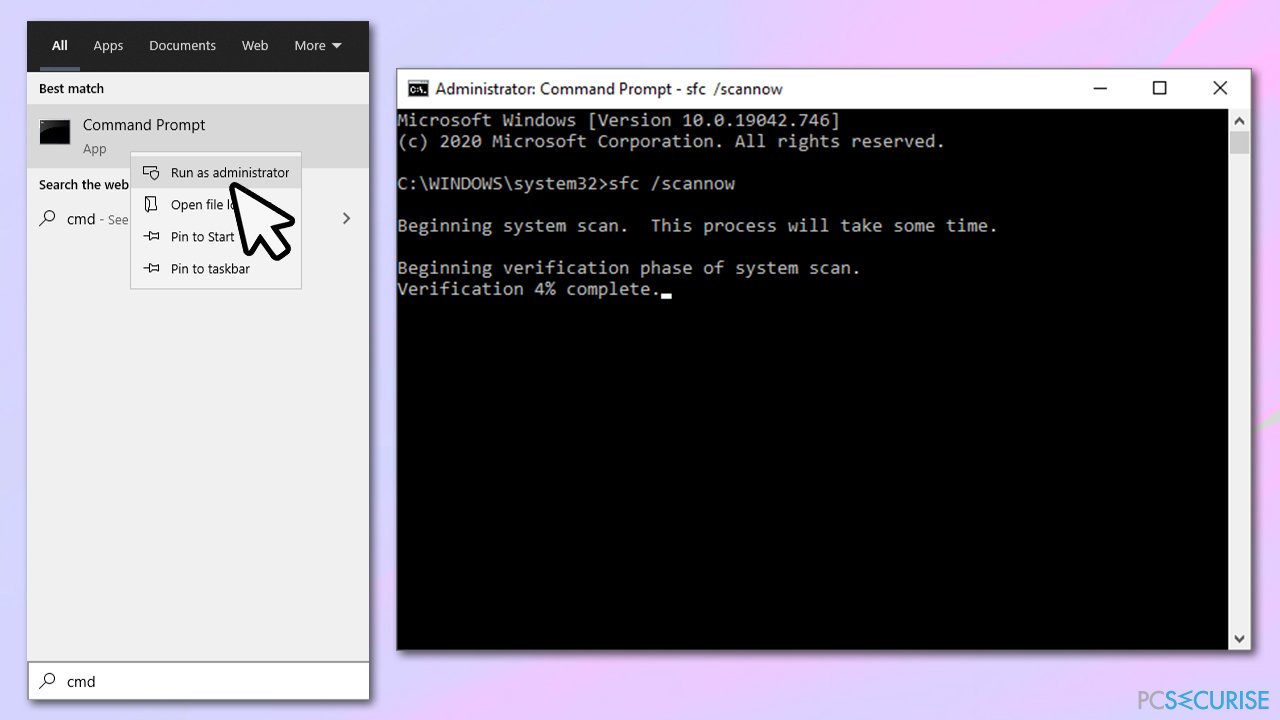
Solution 5. Exécuter DISM
L'outil DISM, aussi appelé Deployment Image Servicing and Management, permet de modifier et de réparer diverses images Windows. Il peut donc aussi contribuer à la correction de diverses erreurs.
- De la même manière que dans la solution précédente, ouvrez l'Invite de commande avec les droits d'administrateur
- Ensuite, tapez la commande suivante et appuyez sur Entrée :
DISM /Online /Cleanup-Image /ScanHealth
- Ensuite, copiez cette commande et appuyez sur Entrée :
DISM /Online /Cleanup-Image /RestoreHealth
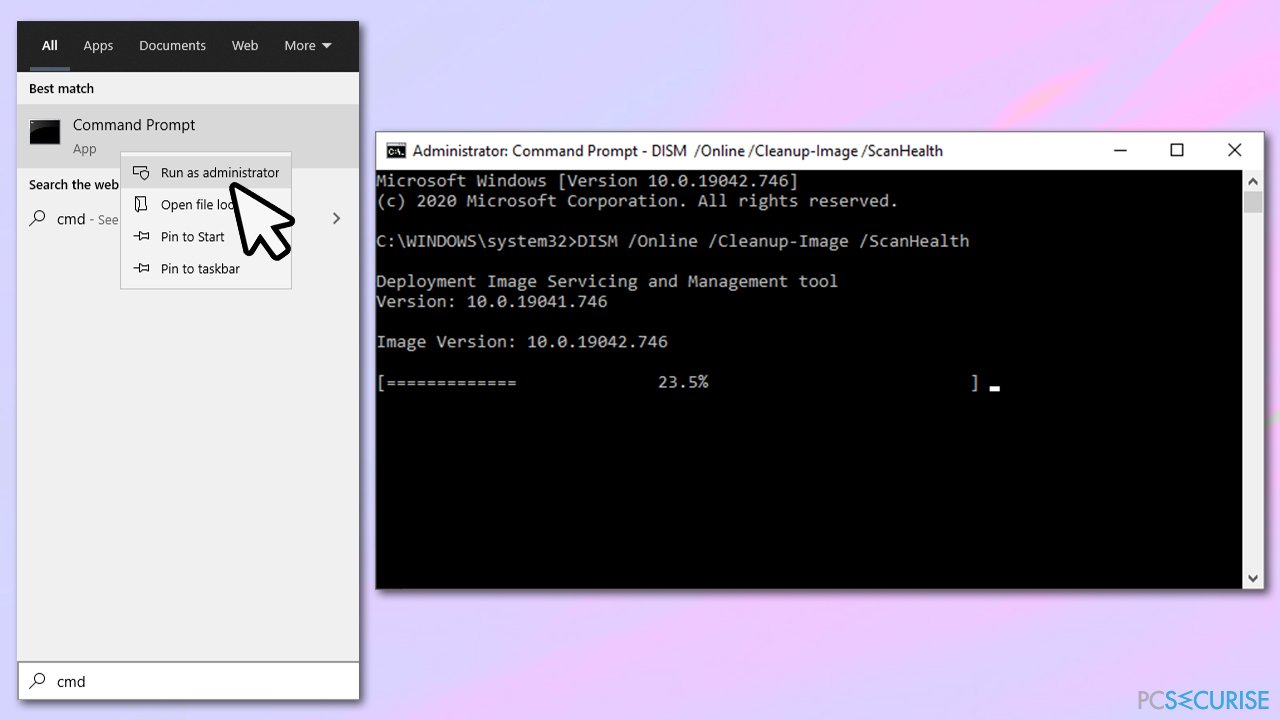
Réparez vos erreurs automatiquement
L'équipe pcsecurise.fr essaye de faire de son mieux pour aider les utilisateurs à trouver les meilleures solutions pour éliminer leurs erreurs. Si vous ne voulez pas avoir des difficultés avec les techniques de réparation manuelles, veuillez utiliser le logiciel automatique. Tous les produits recommandés ont été testés et approuvés pas nos professionnels. Les outils que vous pouvez utiliser pour corriger l'erreur sont cités ci-dessous :
Empêcher les sites web, les Fournisseurs d'Accès Internet et les autres parties de vous traquer
Afin de garder un total anonymat et d'empêcher le Fournisseur d'Accès Internet et le gouvernement de vous espionner, vous devez utiliser le VPN Private Internet Access. Il vous permettra de vous connecter à Internet tout en restant complètement anonyme grâce au cryptage de toutes les informations, il empêchera également les traqueurs, les publicités, ainsi que les contenus malveillants. Par-dessus tout, vous mettrez fin aux activités de surveillance illégales que la NSA et d'autres institutions gouvernementales mènent sans votre consentement.
Récupérer rapidement vos fichiers perdus
Des imprévus peuvent survenir à tout moment pendant l'utilisation de l'ordinateur : une coupure de courant peut l'éteindre, un écran bleu de la mort peut se produire, ou encore des mises à jour imprévues de Windows peuvent redémarrer la machine alors que vous n'êtes pas là devant votre écran. Par conséquent, vos travaux scolaires, vos documents importants et d'autres données peuvent être perdus. Pour récupérer les fichiers perdus, vous pouvez utiliser Data Recovery Pro – il recherche les copies de fichiers encore disponibles sur votre disque dur et les récupère rapidement.



Donnez plus de précisions sur le problème: "Windows ne parvient pas à trouver l'un des fichiers de ce thème - comment corriger l'erreur ?"
Vous devez vous connecter pour publier un commentaire.